
読者の皆さんが、エクセルで最初に行った操作は何でしょうか?
「表を作成して、数字を入力し、合計値を計算した」という方が多いのでないでしょうか?
確かにエクセルは、導入当初は「表計算ソフト」として紹介されてました。
今でもエクセル⇒表計算ソフト、と考えている方も多いことと思います。
実は、エクセルの役割は以前と比べると随分変わってきています。
今やエクセルは単に表計算を行うだけでなく、まるで飛行機やレーシングカーのコクピットの中にいるような感覚にさせる「ダッシュボード」も作成できるのです。
ダッシュボードを作成するのに、VBAなどの特別な技術は要りません。グラフやピボットテーブルなどの基本的な技術と、エクセルの新たな機能を組み合わせることで、簡単に作成できます。
ペーパーに依存せず、1画面で組織に必要な数字を見せるダッシュボードには「オンライン業務」における業務改善のネタが詰まっています。
このブログでは、このダッシュボードを数字を見せるツールとしてでだけでなく、直接、業務改善につながるような切り口で解説を行って行きます
ダッシュボードの作成にあたっては3つ心がけて頂きたいことがあります
1つ目は“Simple(シンプル)”
2つ目は“Selectable(選択性)”
最後に“Sympathy(親しみやすさ)”です。
以上の3つを心がけて、自分らしいダッシュボード作りをエンジョイしてみましょう!
目次
ダッシュボード作成の原則
1.Simple(シンプル)
ダッシュボードは、1目で何が示してあるかが分かるようにする為、表示する情報を絞り込み、見た目をシンプルにしましょう!
テキストは極力使わず、ダッシュボード内で使用するグラフや表も、極力シンプルにします。
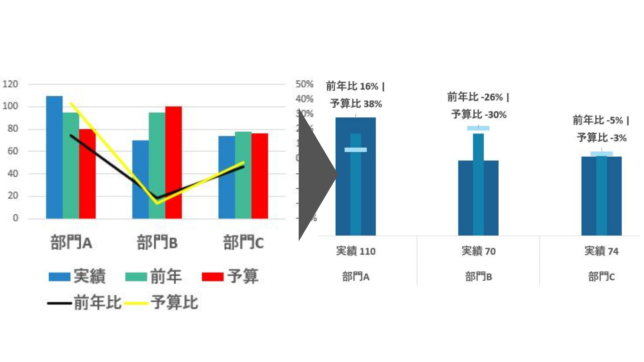
2.Selctable(選択性)
Simple(シンプル)さを追求した結果、情報が不足する場合があります。そんな時は、必要に応じて情報を選択しつつ、情報を深堀して表示できるようにしておきます。
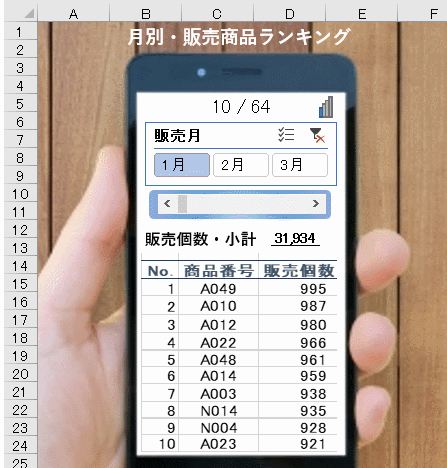
3.Sympathy(親しみやすさ)
本来、数字を見るというのは苦痛なものです。数字を見る人の苦痛を和らげるには、直感的な理解を促進する工夫が必要です。
直感的な理解を促進するには、身近なシンボルを利用して、数字に親しみやすさを加えるのが有効です。
数字に親しみやすさを加えることは、ダッシュボード作りの醍醐味の一つになると思います。
下の例では、前期比の数字を”信号”で置き換えて示しています。
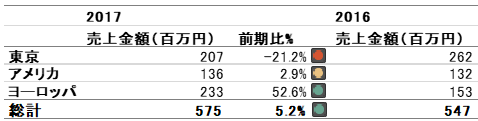
このブログでは3Sを心がけながら、”基礎技術”と”実際の演習券テンプレート”の2本立ててでエクセルダッシュボードの解説を行っていきます
基礎技術
エクセルダッシュボードの基礎技術は大きく分けて9つあります
コンセプト
効果的なダッシュボードを作成するための基礎的な考え方を解説しています

グラフ
グラフを効率的に作成する方法を解説しています
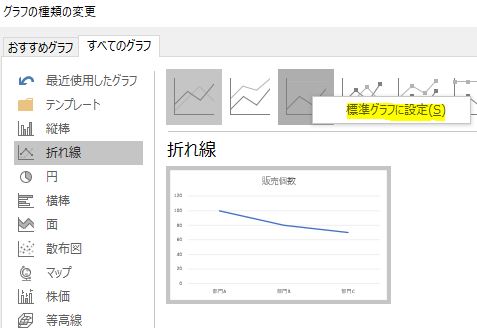
スパークライン
従来のグラフとは違い、セルの中に設定できるミニグラフについて解説しています
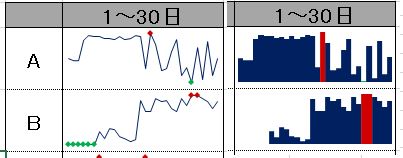
関数
ダッシュボード作成に必要な関数や関数の組み合わせ方について解説しています
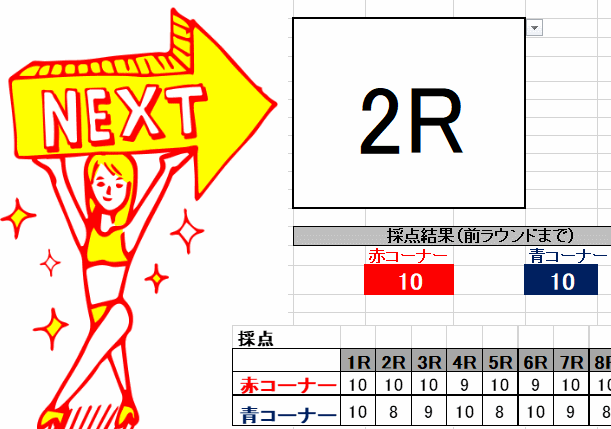
フォント
特殊なフォントでダッシュボードにメリハリをつける方法を解説しています
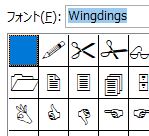
タイムライン&スライサー
ピボットテーブルの表示を、デザイン性高いボタンを設定して切り替える方法を解説しています
条件付書式
条件付書式の仕組みを活用して、セル内でグラフ表示したり、アイコンを表示する方法を解説しています
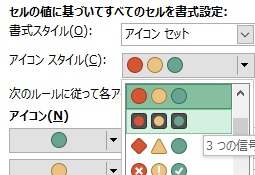
カメラ機能
ダッシュボードでは様々なコンテンツを一か所にまとめます
この際に、表などは行列の高さや幅に左右されて不格好にならないようにカメラ機能で別シートで作成しておいた表を映すのがベターです
フォームコントロール
ダッシュボード内にスクロールバーなどを設けて表示を切り替える方法を解説しています
ピボットテーブル
ピボットテーブルの役割を変えて、ピボットテーブルで作成した表をそのまま「魅せる」方法を解説しています
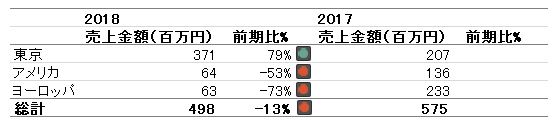









最近のコメント